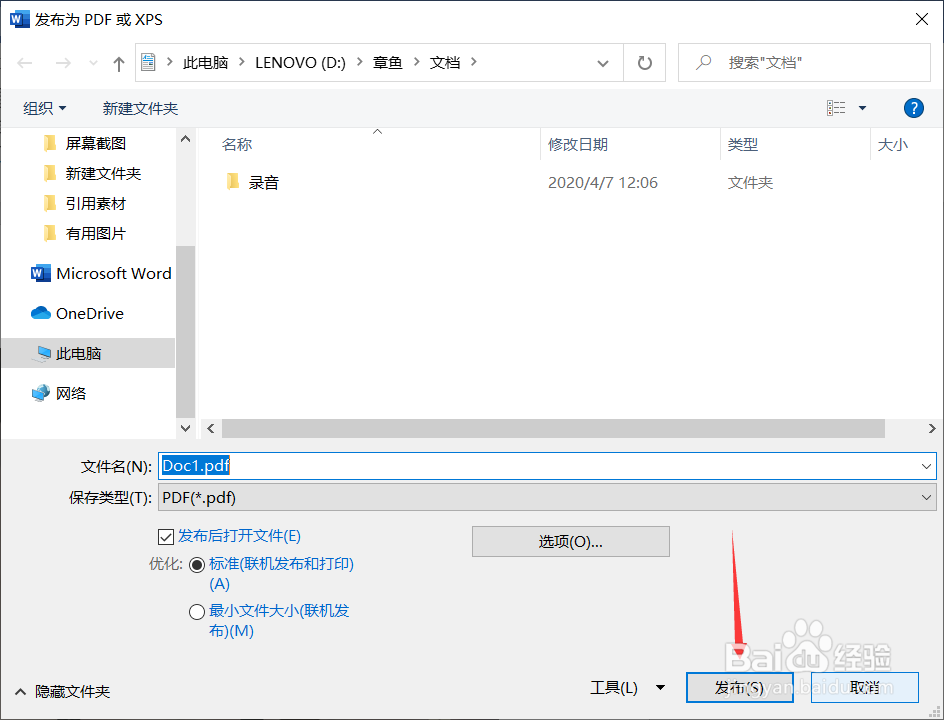1、如下图所示,打开一个Word文档。
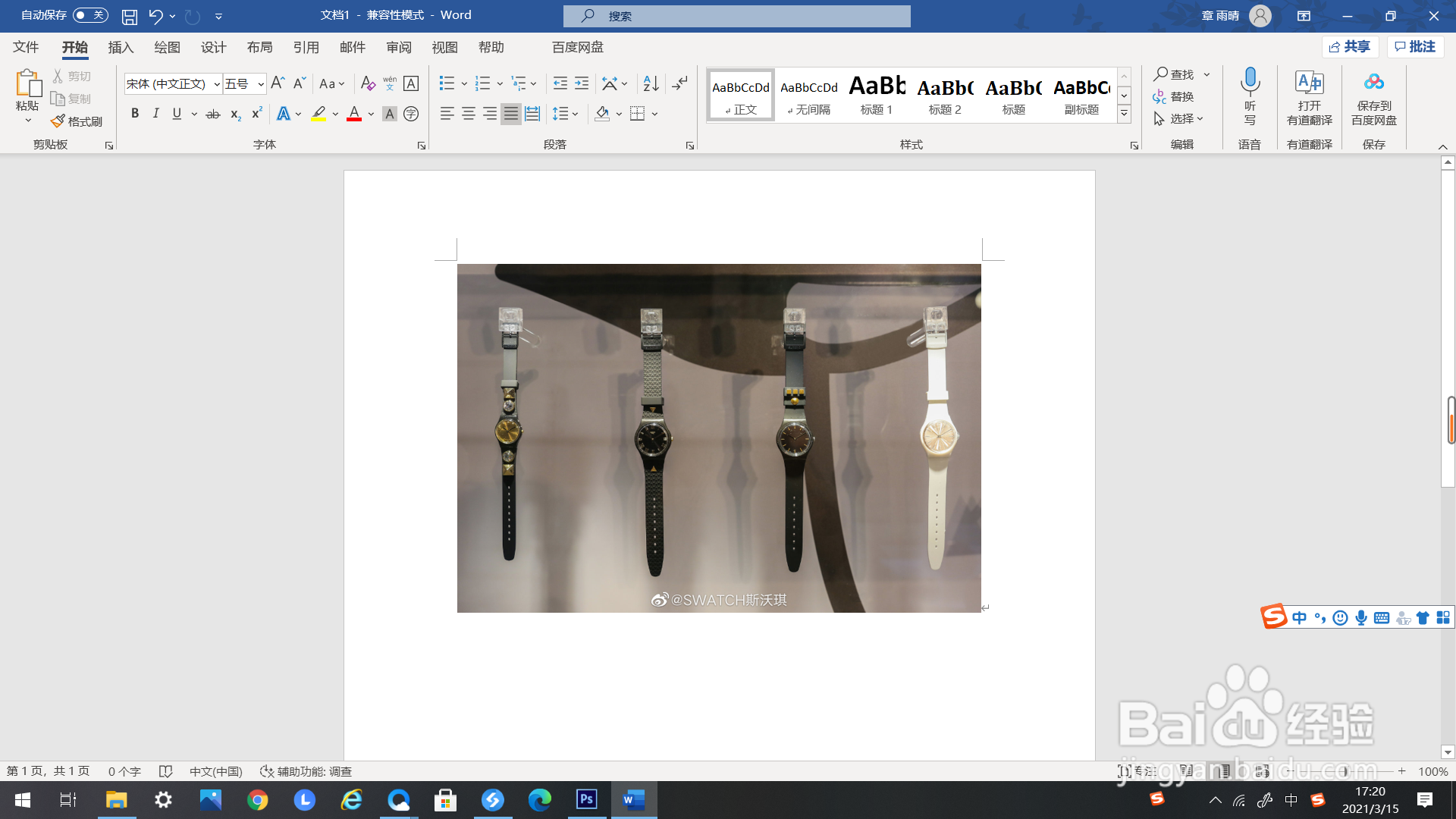
2、找到上方工具栏里的“视图”。

3、点击弹出“视图”工具栏。
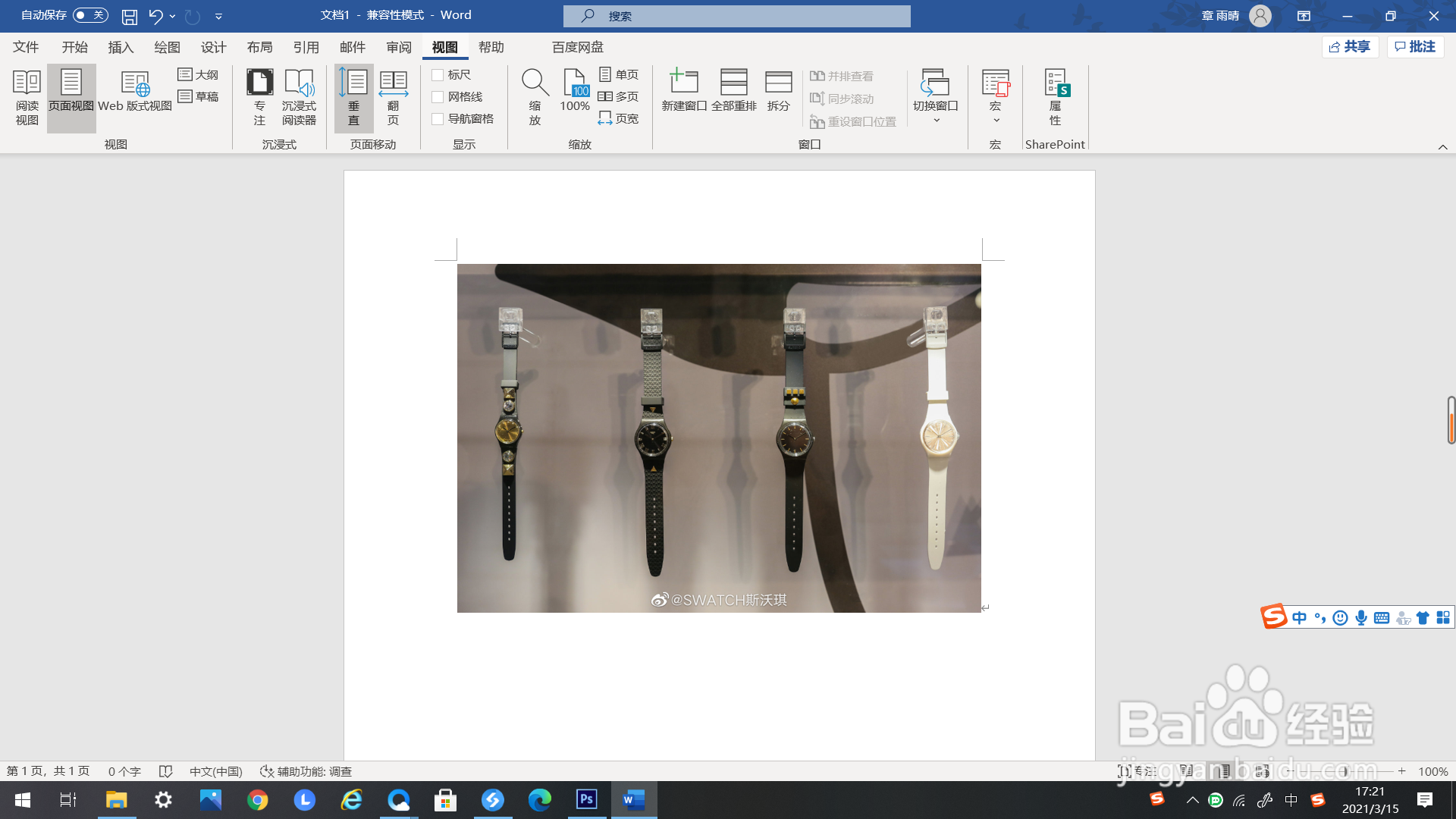
4、在弹出的“视图”工具栏里找到“属性”。

5、点击一下“属性”,弹出属性的编辑界面。
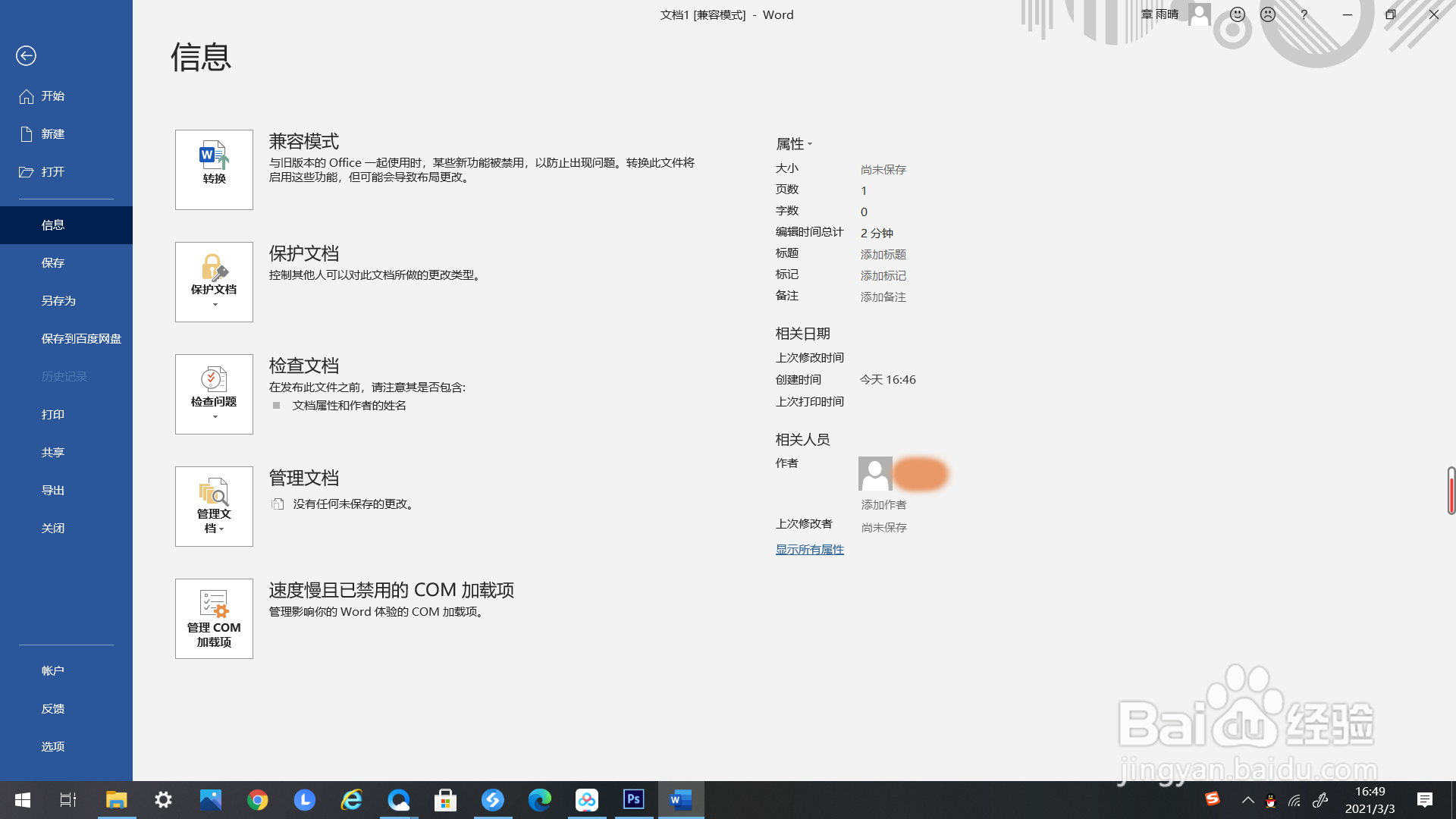
6、找到属性的编辑界面中左方的工具栏中的“导出”。

7、点击后弹出“导出”的界面。

8、如下图所示,点击下方箭头指向的“创建PDF/XPS”。
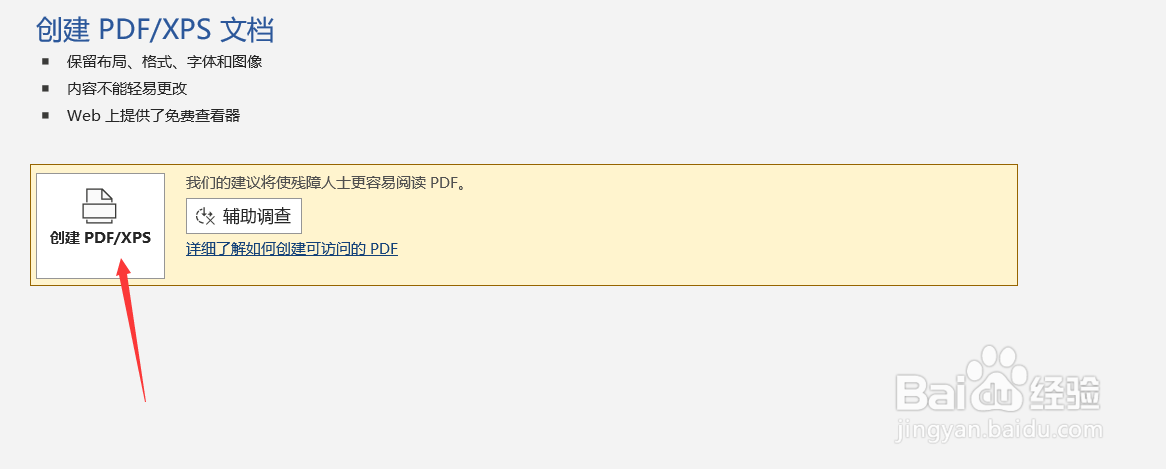
9、点击后弹出存储的编辑框。
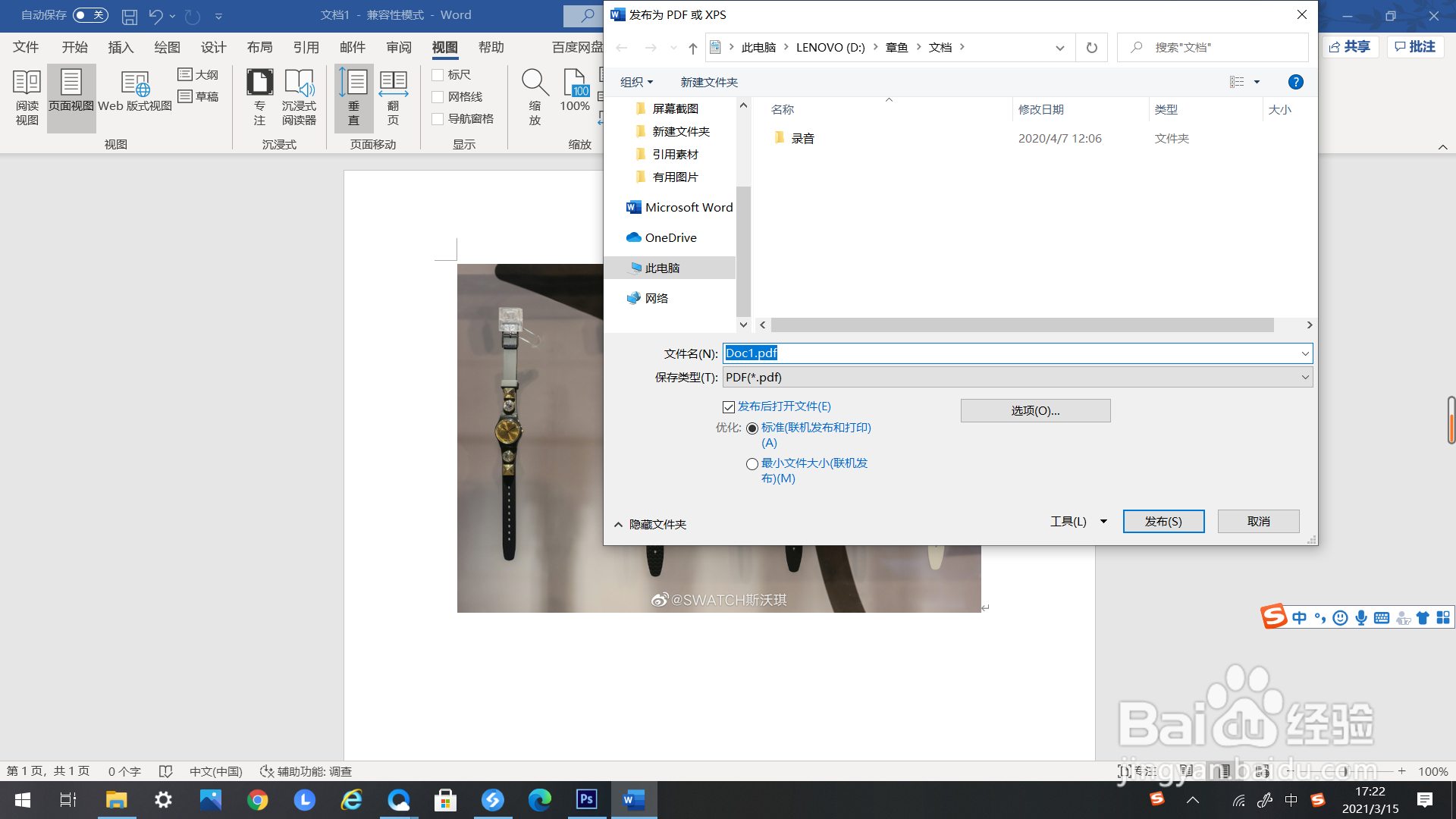
10、点击编辑框中的“导出”就可以了。
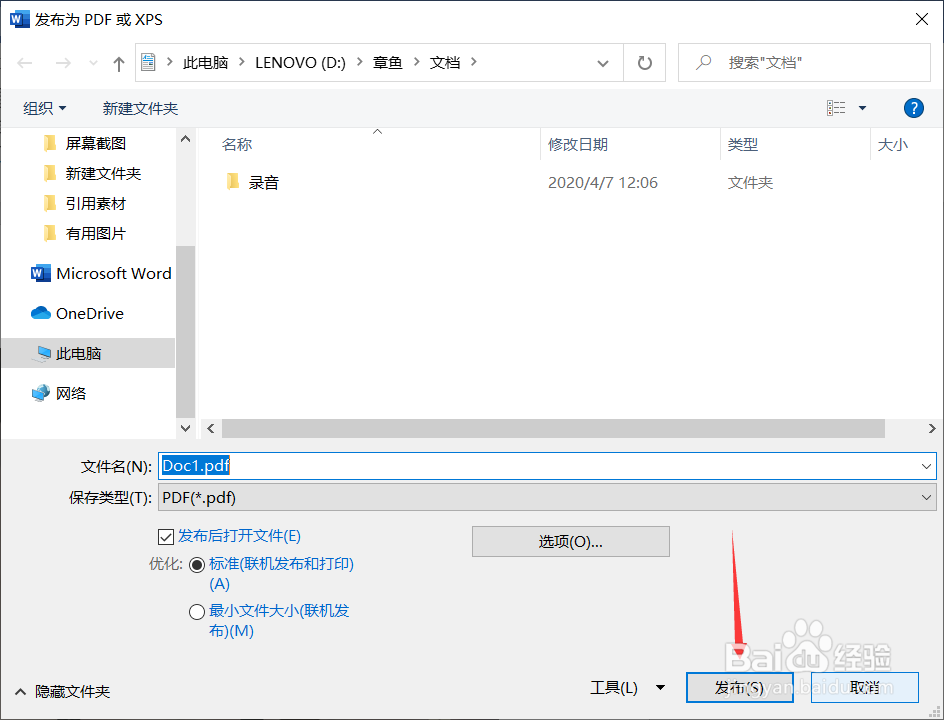
时间:2024-10-15 00:50:02
1、如下图所示,打开一个Word文档。
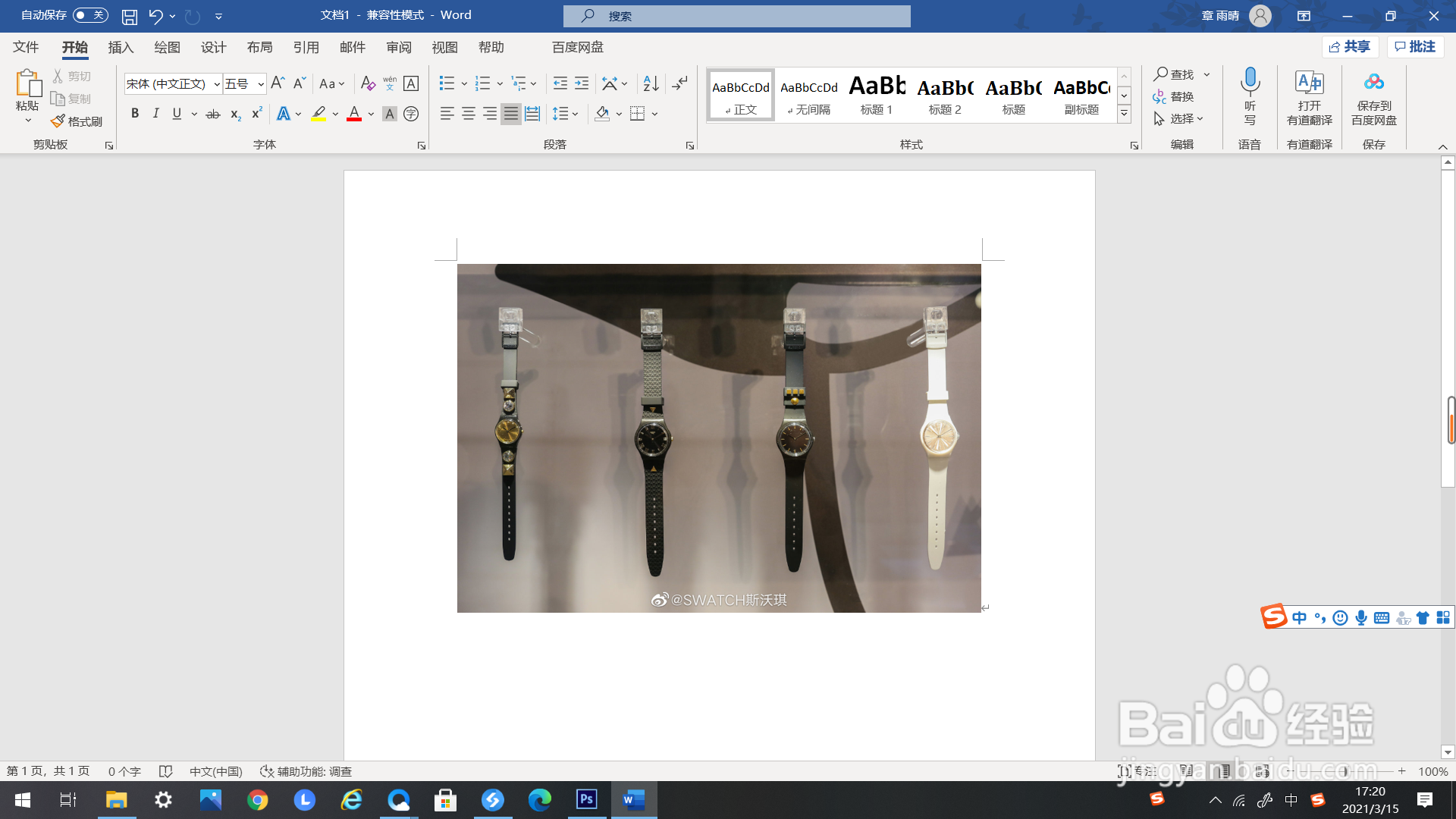
2、找到上方工具栏里的“视图”。

3、点击弹出“视图”工具栏。
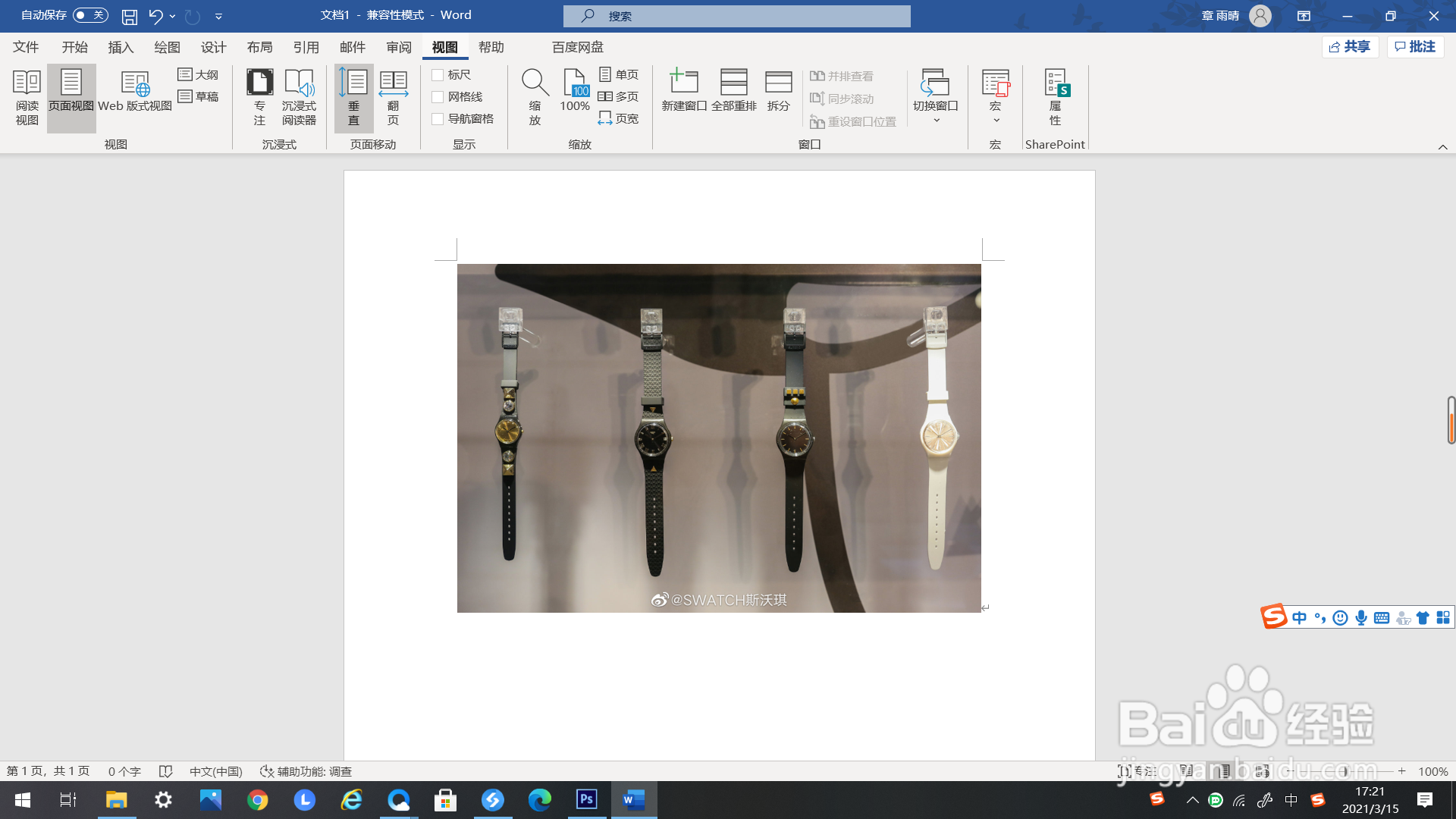
4、在弹出的“视图”工具栏里找到“属性”。

5、点击一下“属性”,弹出属性的编辑界面。
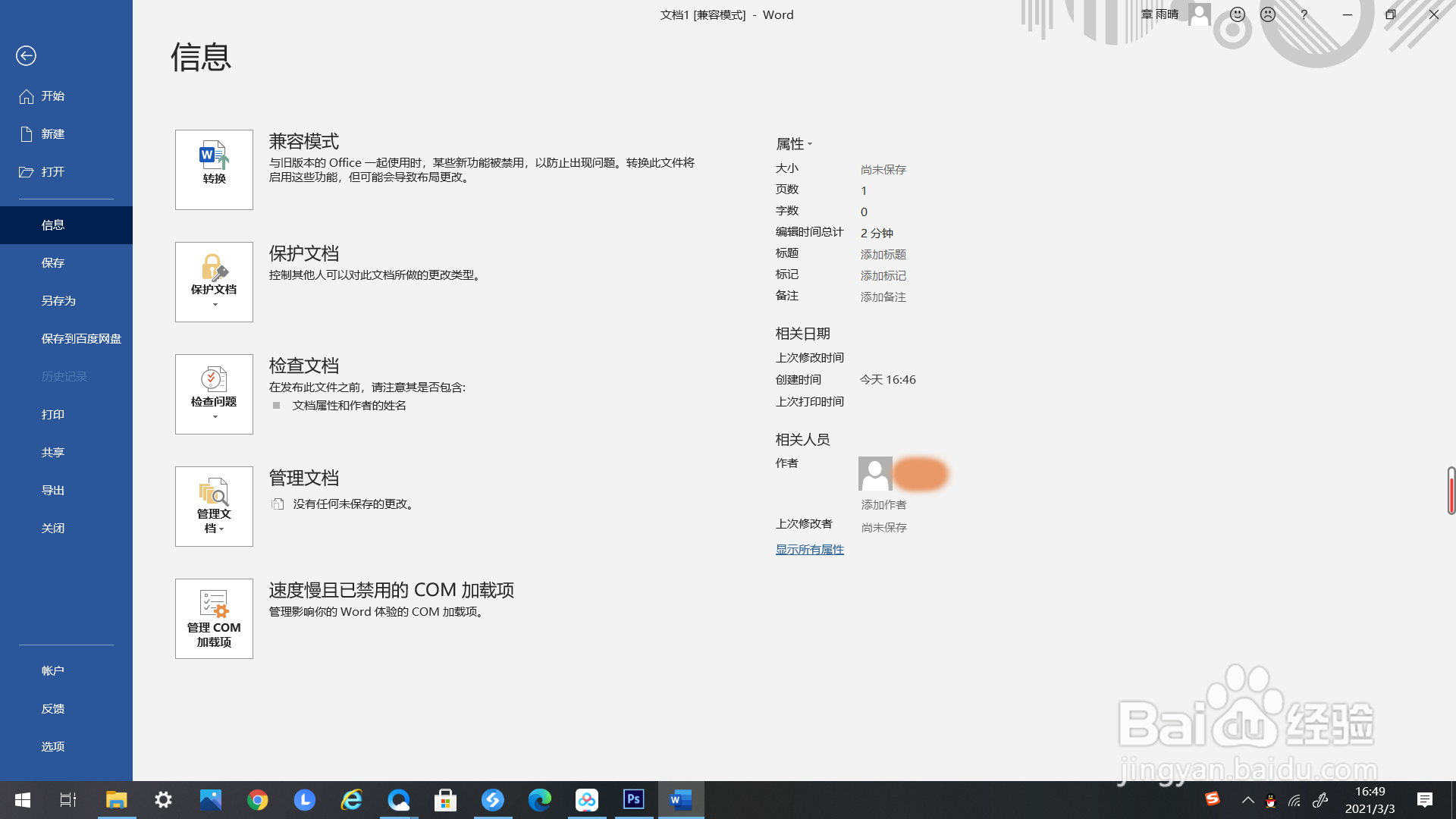
6、找到属性的编辑界面中左方的工具栏中的“导出”。

7、点击后弹出“导出”的界面。

8、如下图所示,点击下方箭头指向的“创建PDF/XPS”。
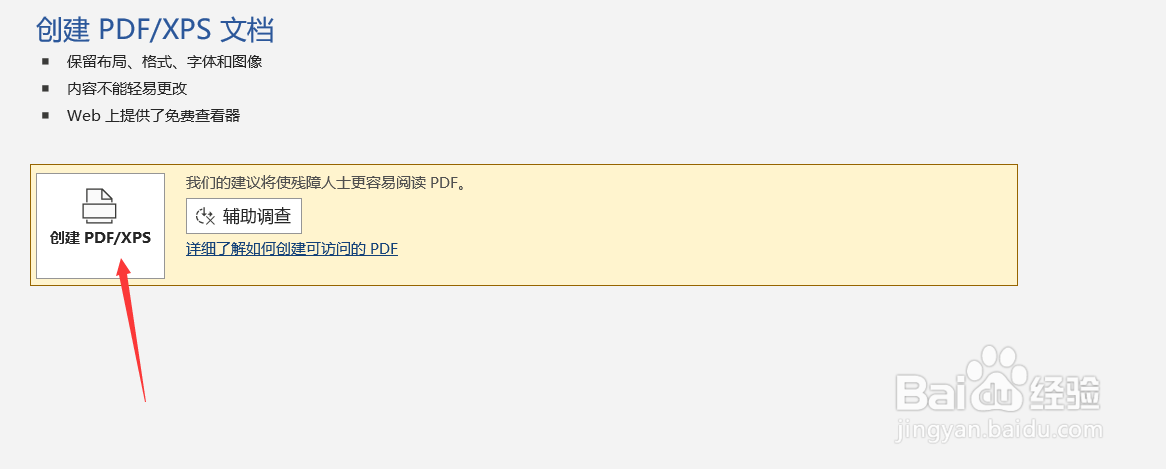
9、点击后弹出存储的编辑框。
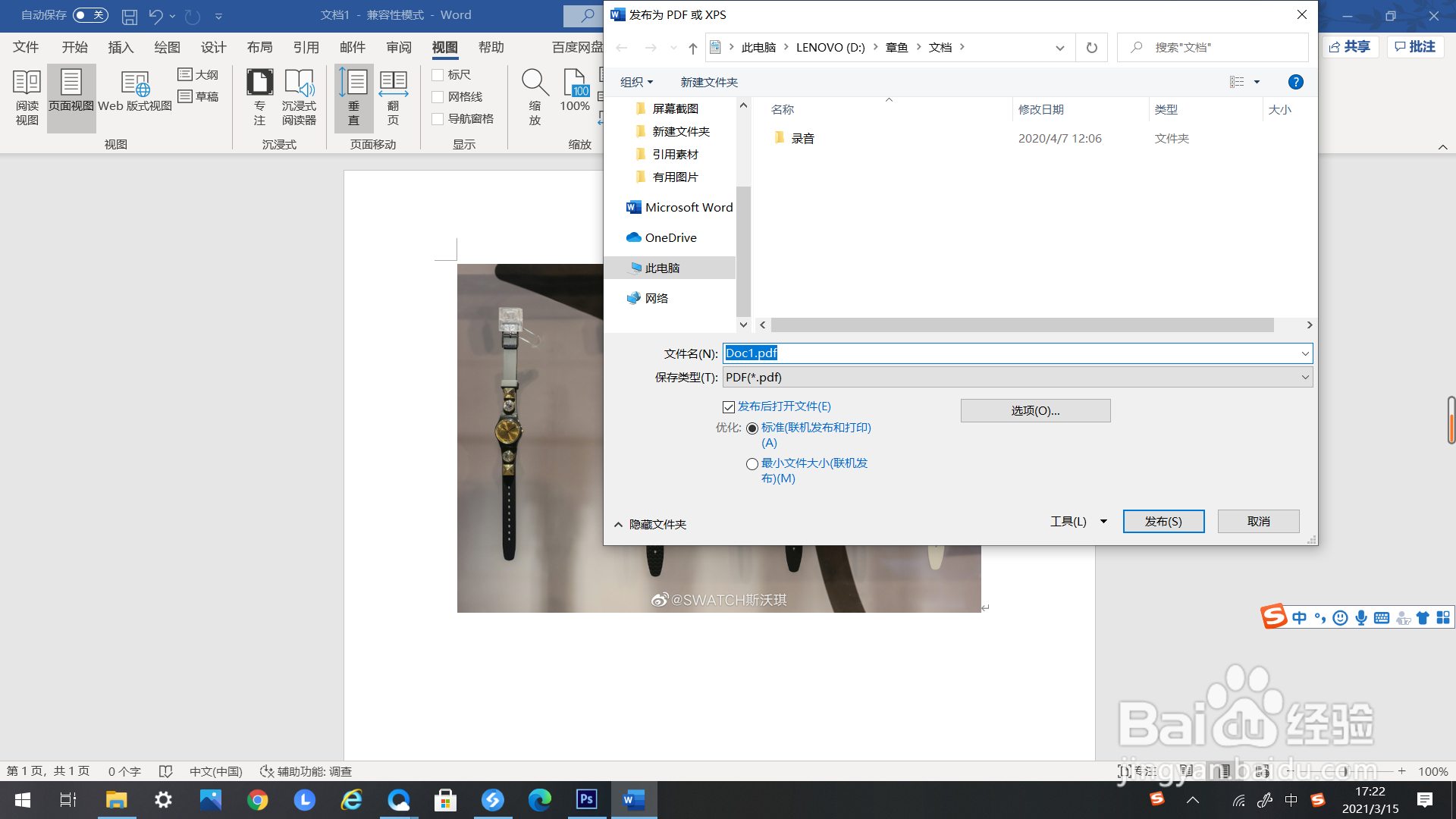
10、点击编辑框中的“导出”就可以了。